8 bedste XviD-afspillere, der er værd at bruge på computer og mobil
”Jeg har lige fået en videofil, der lagrer et vigtigt møde, men det var en XviD-fil, og min computer kan ikke åbne den, jeg har brug for en XviD-afspiller og har nogen gode forslag? ” En XviD-fil er kodet med XviD-codec. For at være ærlig er det ikke et videoformat, såsom MP4, men et program, der bruges til at komprimere og dekomprimere video til MPEG-4 ASP. Derfor understøtter de fleste videoafspillere det ikke. Dette indlæg deler top 8 bedste XviD-afspillere til din computer og mobilenhed.

SIDEINDHOLD
Del 1: Top 4 XviD-afspillere til computerpakke
Top 1: Vidmore-spiller
I dag har flere og flere mennesker mere end én enhed, der kaldes brugere af flere enheder. For eksempel bruger nogle mennesker pc på arbejdspladsen og macOS derhjemme. Derfor er platformoverskridende et vigtigt element for den bedste XviD-afspiller. Det er derfor Vidmore-spiller vises øverst på vores liste.
Hovedfunktioner i den bedste XviD-afspiller
- Afspil XviD og andre video- og lydformater uden ekstra codec.
- Support afspiller DVD, Blu-ray, ISO-billedfiler også.
- Tilgængelig til Windows 10/8/7 og Mac OS X.
Sådan afspilles XviD-fil på pc
Trin 1: Åbn en XviD-fil
Start den bedste XviD-afspiller, så længe du installerer den på din pc. Der er en anden version til Mac. Derefter har du to måder at åbne din XviD-fil på. Klik på Åben fil -knappen i startgrænsefladen, find videoen i dialogboksen med åben fil og åbn den. Alternativt kan du udløse dialogboksen åben fil fra Fil menu.

Trin 2: Styr XviD-afspilning
Når XviD-filen er indlæst, begynder den at spille i hovedgrænsefladen. Der er nogle knapper i bunden, der hjælper dig med at styre afspilningen hurtigt, såsom hurtig fremad, tilbagespoling, pause, afspilning, stop og mere. Ved vigtig ramme skal du trykke på Kamera ikon, og det tager et øjebliksbillede. Hvis du vil have mere avancerede kontroller, er den øverste menulinje her.

Top 2: XUL Player

XUL Player blev udviklet og udgivet af Mozilla, så alle kan bruge XviD-afspilleren gratis. Desuden giver det dig mulighed for nemt at administrere multimediefiler på din computer og eksterne enheder.
Fordele
- Gratis at bruge.
- Tag skærmbilleder, mens du spiller.
- Afspil dobbeltvideoer på samme tid.
Ulemper
- Det er ikke tilgængeligt for Mac.
- Det er stort og tager plads og CPU.
Top 3: KM-spiller
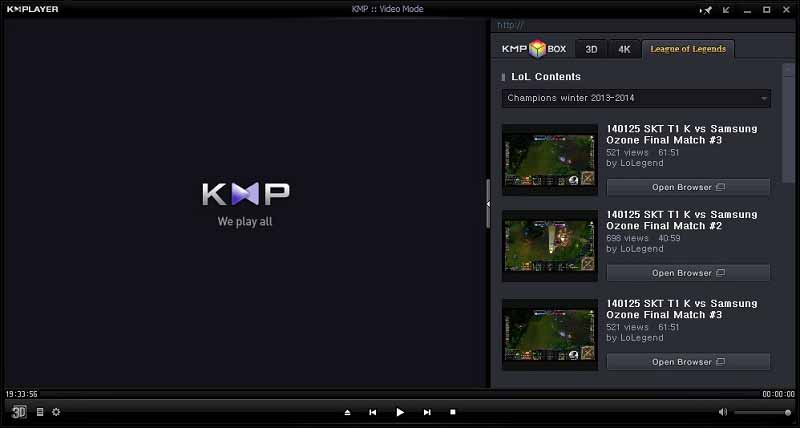
KM Player er også en gratis XviD-afspiller lanceret af et koreansk softwarefirma. Den indeholder en stor pakke codecs, så du nemt kan afspille XviD og andre videoer. Desuden tilbyder webstedet flere codecs.
Fordele
- Afspil videoer gratis.
- Understøtter en række videoformater.
- Tilby omfattende tilpassede muligheder.
Ulemper
- Installationsprogrammet indeholder OpenCany og ekstra software.
- Mac-versionen er stadig i beta.
Top 4: GOM Player
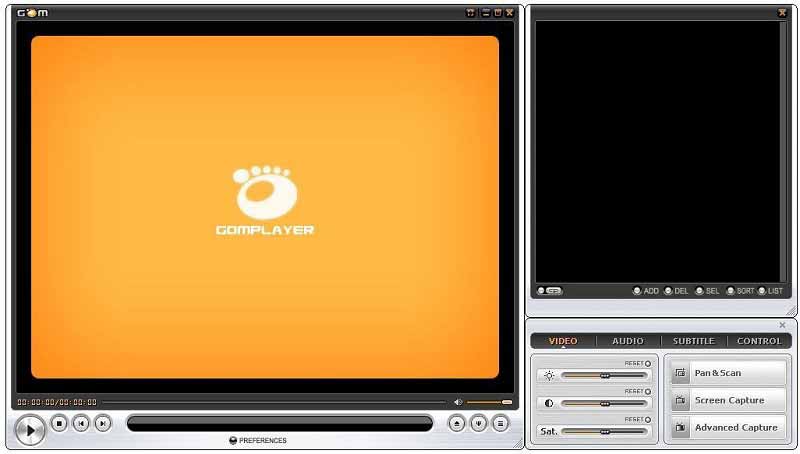
GOM Player er en anden XviD-afspiller til både pc- og Mac-brugere. Desuden giver den to versioner, en gratis og en plus en. Hvis du bare vil se en XviD-fil, er den gratis version nok.
Fordele
- Afspil de fleste videoformater.
- Indeholder XviD-codec.
- Giver dig mulighed for at justere skærmstørrelse og -forhold.
Ulemper
- De avancerede funktioner er kun i plusversion.
Del 2: Top 4 XviD-afspillere til Android og iPhone
Top 1: VLC
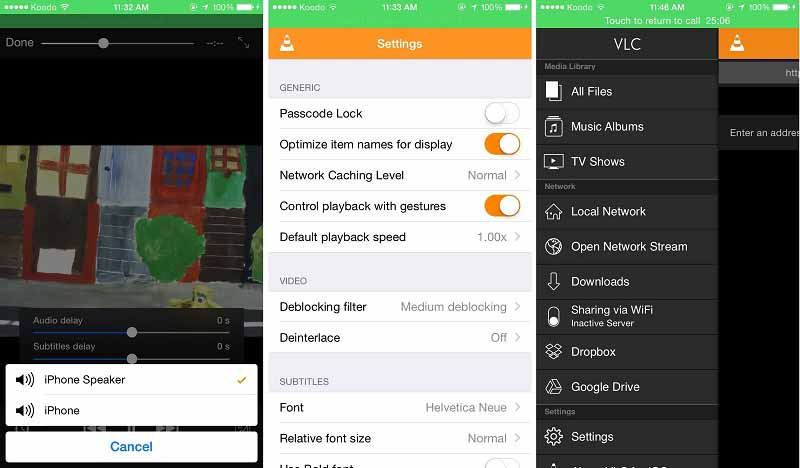
Vær standard, VLC er en open source XviD-codec-afspiller til computer, men nu frigav holdet en app til henholdsvis iPhone og Android. Det gør det til det første valg at afspille XviD-videofiler.
Fordele
- Gratis.
- Støtte rigelige codecs.
- Ingen annoncer eller anden grænse.
Ulemper
- Konfigurationen er kompliceret.
- Det understøtter ikke alle XviD-filer.
Gå ikke glip af: Komplet vejledning til at rette VLC kan ikke afspille DVD på Windows 10 og Mac
Top 2: Kan afspilles
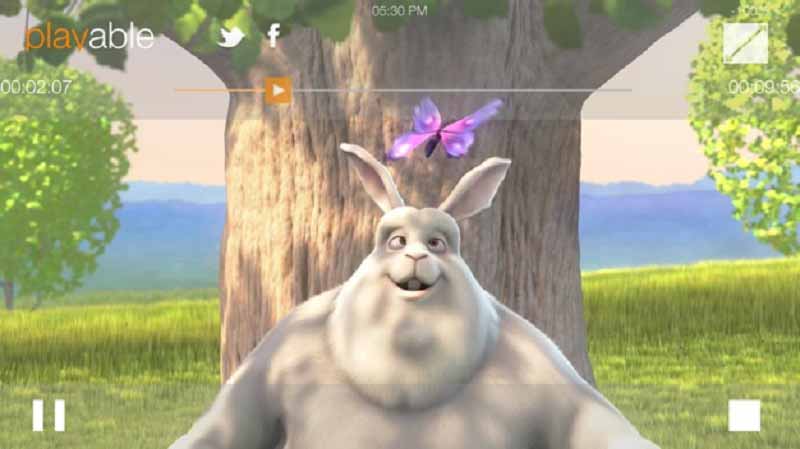
Som navnet antydet, er denne XviD-afspiller i stand til at afspille de fleste videoformater, inklusive XviD, MP4, MKV, MOV osv. Desuden lader den også overføre videofiler via Wi-Fi, DropBox, FTP og mere.
Fordele
- Gratis at downloade.
- Tilgængelig til iOS 6.0 og nyere.
- Støtte omfattende sprog.
Ulemper
- Det er ikke kompatibelt med Android.
Top 3: BSPlayer

BSPlayer er en XviD-afspiller-app til Android-brugere. Ud over XviD understøtter den også mange videofilformater. Hvis du ikke kan lide standardvideoafspilleren, er det en god alternativ løsning.
Fordele
- Udveksle gratis funktioner med annoncer.
- Forbedre ydeevnen med multi-core.
- Support playliste.
Ulemper
- Der er ingen måde at fjerne annoncer på.
- Opdateringen er for hyppig.
Top 4: RockPlayer2
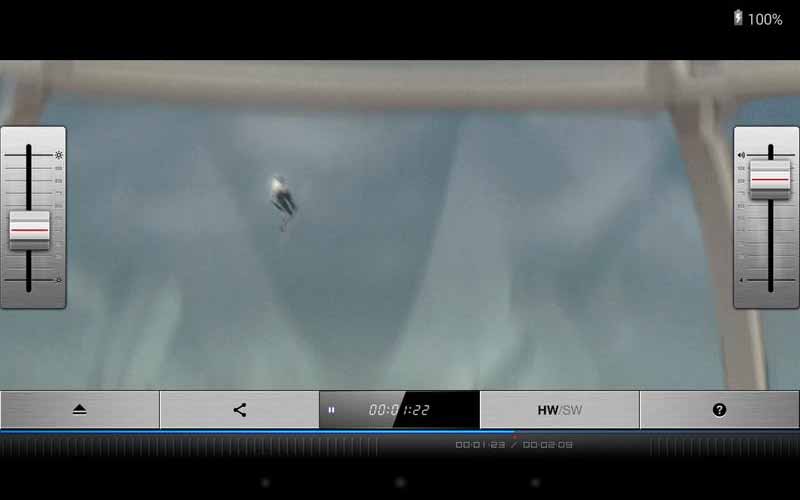
RockPlayer2 vil gøre din Android-telefon til en XviD-afspillerenhed og give dig god oplevelse. Brugere kan styre videoafspilningen med fingre og bevægelser. Plus, de store knapper er brugervenlige.
Fordele
- Understøtter 4K Ultra HD.
- Tab uden afspilning.
- Søg automatisk efter undertekster.
Ulemper
- Det kan gå ned, når du afspiller videoer.
- Kontrollerne er begrænsede.
Del 3: Ofte stillede spørgsmål om XviD Player
Hvordan bruges XviD Codec?
XviD codec er ikke uafhængig software, men supplement til medieafspillere. VLC understøtter for eksempel XviD-codec. Når du har installeret codec, kan du nyde XviD med din medieafspiller.
Sådan konverteres en XviD-fil?
Du har to måder at konvertere en XviD-fil på. Den nemmeste måde er at finde en online-konverter, såsom Convertios XviD-konverter. Alternativt kan du prøve en desktop-videokonverter.
Hvorfor kan min videoafspiller ikke åbne XviD?
Hvis din videoafspiller ikke indeholder XviD-codec, kan den ikke afkode XviD-filer. Du skal installere XviD-codec eller en anden videoafspiller understøtter XviD-filer.
Konklusion
Nu skal du mestre mindst top 8 bedste XviD-afspillere til Windows, Mac, iPhone og Android. Nogle af dem er gratis at bruge, såsom VLC. Andre har brug for en vis betaling. Hvis du leder efter den bedste software, foreslår vi, at du prøver Vidmore Player. Det kræver ikke ekstra codec for at afspille videoer. Flere problemer? Du er velkommen til at skrive dem ned under denne artikel.


